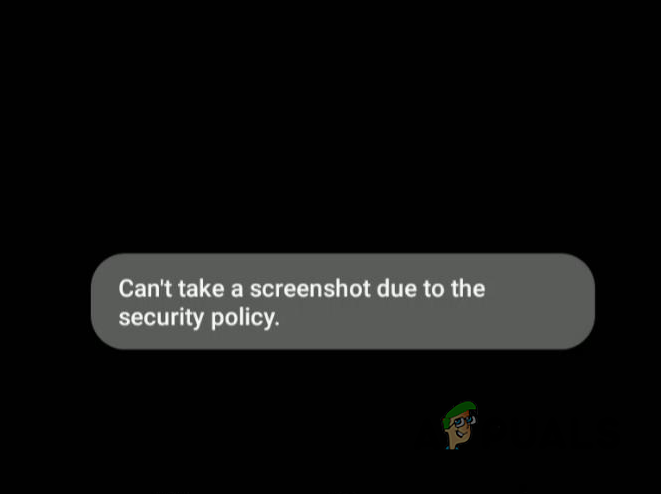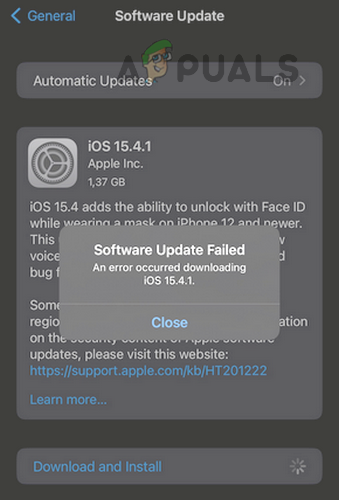Как запустить Mac Traceroute за 4 простых шага (2024 г.)
- Traceroute — это диагностический инструмент, используемый на Mac для определения пути и переходов IP-пакета от источника к месту назначения через Интернет.
- Пользователи могут запустить трассировку в приложении «Терминал», набрав трассировку, а затем IP-адрес или домен, который они хотят отслеживать. Вывод показывает маршрут и время прохождения пакетов.
- Traceroute помогает диагностировать проблемы с сетевым подключением, показывая путь, по которому данные доходят до места назначения. Каждый «переход» представляет собой маршрутизатор или сеть, через которую проходят данные, со значениями времени, указывающими скорость ответа.
Возможно, вы сталкивались с ситуациями, когда вы пытались получить доступ к определенному веб-сайту и обнаруживали, что узкое место или проблема не позволяют вам подключиться к нему. Поскольку подключиться к веб-сайту не так просто, как кажется на первый взгляд, может потребоваться контролировать несколько переменных.
К счастью для пользователей Mac, трассировка — это инструмент, который может помочь им быстро диагностировать проблемы с сетью. В этом руководстве объясняется, что это такое и как его использовать для «отслеживания» возможных проблем при соединении с сервером.
Программы для Windows, мобильные приложения, игры - ВСЁ БЕСПЛАТНО, в нашем закрытом телеграмм канале - Подписывайтесь:)
Что такое трассировка?
Traceroute, как следует из названия, «отслеживает» путь IP-пакета в нескольких сетях. Это метод устранения неполадок в сети, который определяет, как данные перемещаются в Интернете между источником и пунктом назначения.
 Трассировка на Mac
Трассировка на Mac
Всякий раз, когда вы подключаетесь к услуге или веб-сайту в Интернете, данные с вашего устройства передаются по нескольким линиям, каналам и маршрутизаторам. Traceroute, по сути, позволяет вам идентифицировать переходы маршрутизации, через которые должны пройти ваши данные, а также любые несоответствия или задержки ответа, когда эти данные перемещаются из определенного узла на всем пути.
ПРОЧИТАЙТЕ БОЛЬШЕ: Что такое Traceroute и как использовать Traceroute NG? ➜
Как работает трассировка?
Трассировка работает путем отправки пакетов протокола управляющих сообщений Интернета (ICMP), которые затем принимаются каждым маршрутизатором между источником и пунктом назначения. В этих пакетах используется функция Time-to-Live (TTL), которая изначально была разработана для предотвращения бесконечной циркуляции недоставленных данных.
Когда конкретный маршрутизатор получает пакет, он уменьшает значение TTL на 1. Как только это значение достигает нуля, маршрутизатор отправляет обратно сообщение «Время жизни превышено».
Traceroute отправляет пакеты с TTL, начинающимся с 1. Первый маршрутизатор уменьшает его до нуля, вызывая сообщение «превышено время» и идентифицируя первый переход. Затем он отправляет пакеты с TTL, равным 2, раскрывая второй переход, когда TTL достигает нуля на втором маршрутизаторе, и так далее, пока либо не будет достигнут пункт назначения, либо не будет достигнут предел.
Таким образом, трассировка отображает весь маршрут и измеряет время, необходимое для достижения каждого прыжка.
ПРОЧИТАЙТЕ БОЛЬШЕ: 5 лучших альтернатив Traceroute для анализа пути подключения ➜
Как запустить Traceroute на Mac?
Запуск команды трассировки на Mac — относительно простой процесс, и его можно выполнить через встроенное приложение «Терминал». Выполните следующие шаги, чтобы запустить команду трассировки:
- Откройте Launchpad и найдите «Терминал».

- Дважды щелкните значок Терминала, чтобы открыть приложение.

- В окне терминала введите следующую команду: трассировка, затем пробел, а затем IP-адрес или имя домена, которое вы хотите отслеживать (например, трассировка twitter.com или трассировка 8.8.8.8).

- Нажмите Enter (или Enter) на клавиатуре, чтобы выполнить команду.
- Терминал отобразит список IP-адресов вместе с соответствующими значениями времени прохождения туда и обратно в миллисекундах. Трассировка прекратится, когда вы увидите имя вашего компьютера в качестве последнего перехода.
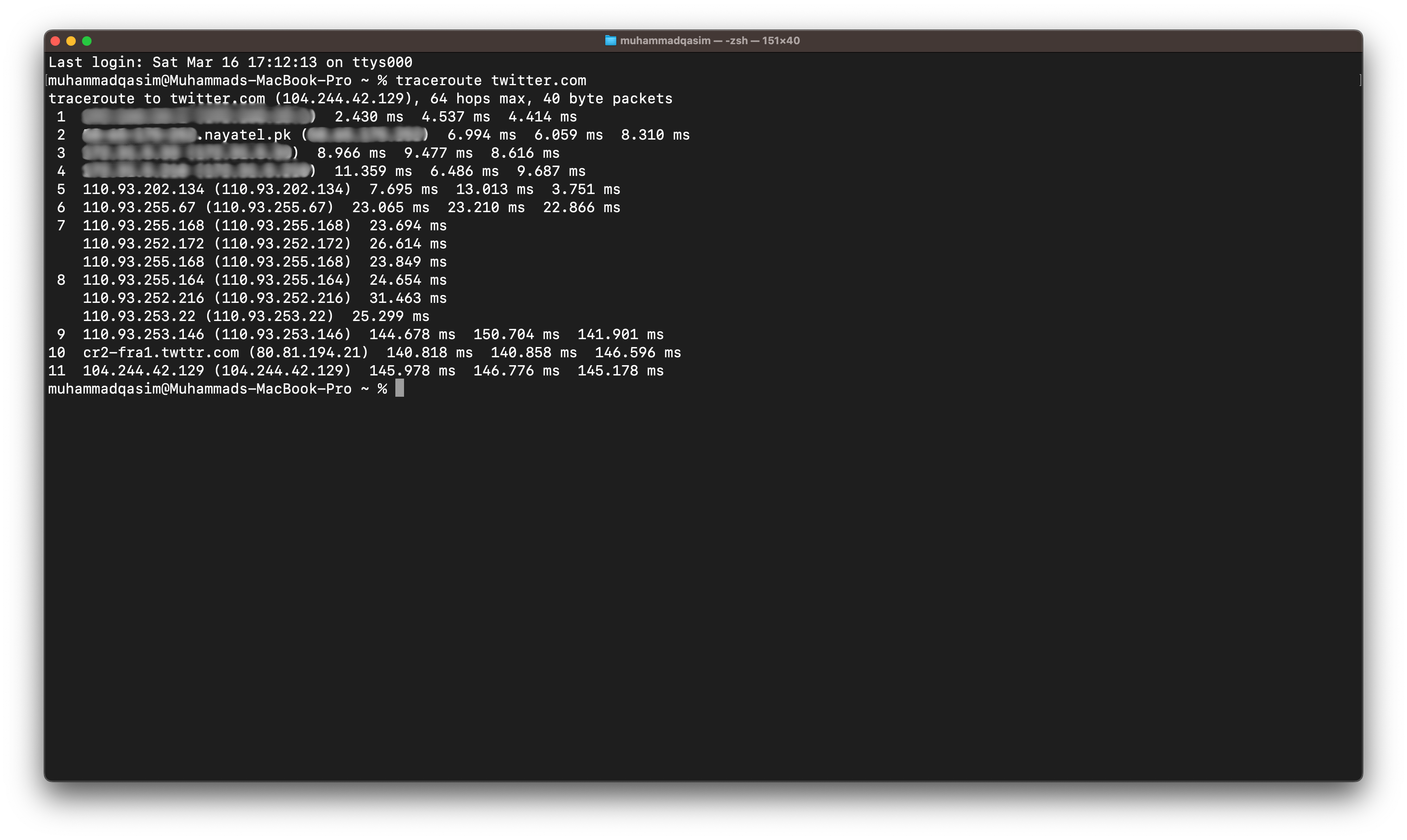 Запуск трассировки для twitter.com
Запуск трассировки для twitter.com
ПРОЧИТАЙТЕ БОЛЬШЕ: Как легко найти свой IP-адрес на Windows и Mac ➜
Как прочитать эти результаты Traceroute?
Когда процесс трассировки завершится, вы увидите большой список IP-адресов или доменных имен. Каждая запись имеет соответствующее время прохождения туда и обратно, обычно отображаемое в миллисекундах. Даже если вы введете имя домена, трассировка автоматически преобразует его в соответствующий IP-адрес и проследит маршрут до этого адреса.
Каждая пронумерованная строка представляет собой «перелет» на пути ваших данных к месту назначения. IP-адрес, указанный для первого перехода, обычно соответствует вашему домашнему маршрутизатору, и оттуда данные проходят через последующие переходы. Если вы видите звездочки
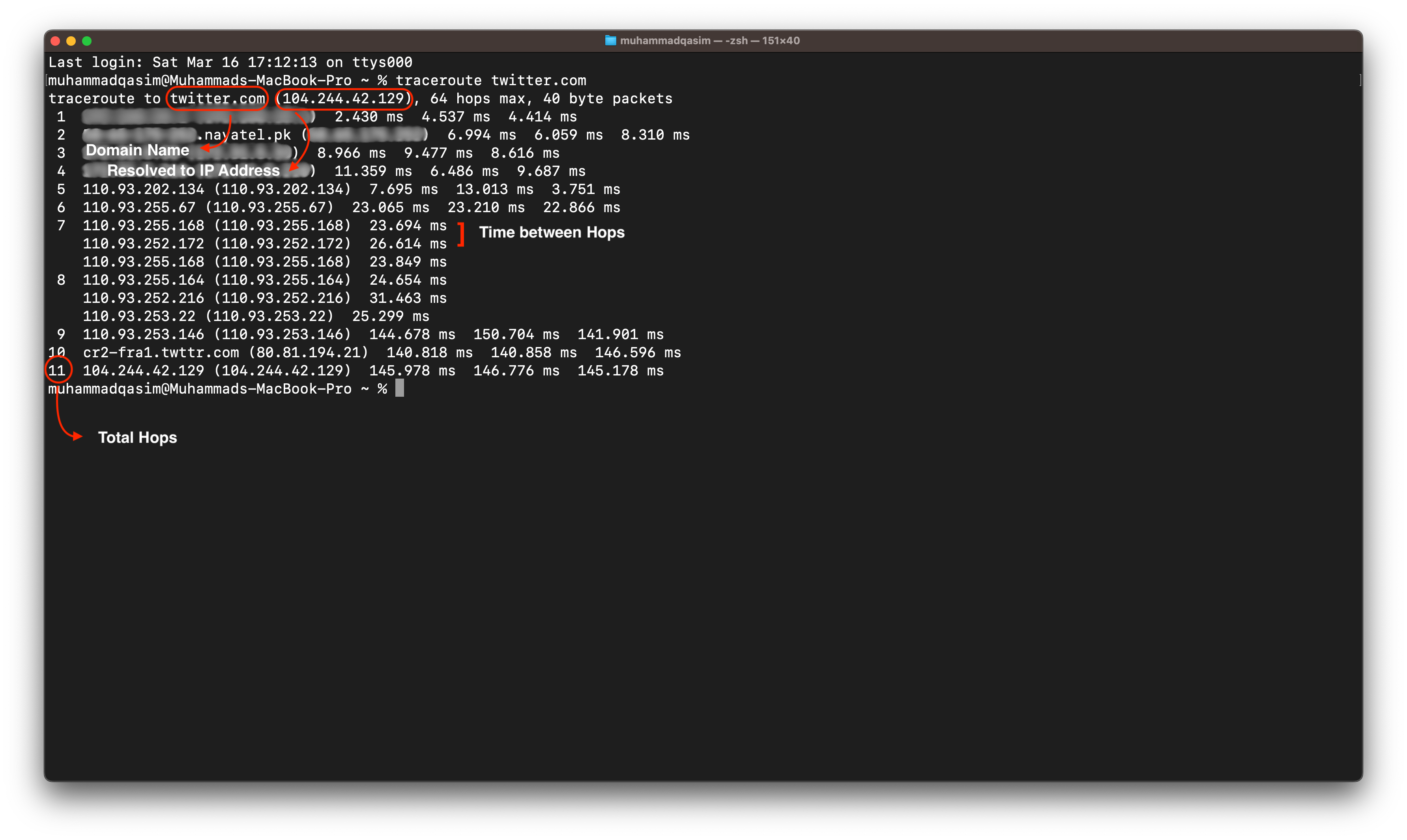 рядом с любой из цифр это означает, что пакет трассировки (ваши данные) не смог достичь этого конкретного перехода.
рядом с любой из цифр это означает, что пакет трассировки (ваши данные) не смог достичь этого конкретного перехода.
Интерпретация трассировки на Mac
Общее количество записей указывает количество переходов, которые вашим данным необходимо сделать от одного маршрутизатора или сети к другому, чтобы достичь пункта назначения. Каждая запись также отображает значение времени прохождения туда и обратно (RTT) в миллисекундах справа от IP-адреса. Это значение показывает, сколько времени потребовалось пакету трассировки, чтобы достичь определенного узла, вернуться и быть зарегистрированным.
ПРОЧИТАЙТЕ БОЛЬШЕ: (ИСПРАВЛЕНИЕ) «Ваш IP-адрес временно заблокирован» при посещении сайтов ➜
Traceroute для Windows и Mac
- Windows также имеет встроенную функцию трассировки, которую можно вызвать через командную строку с помощью команды «tracert». Большая часть того, что он показывает и делает, аналогична тому, что происходит на Mac, но есть несколько отличий и ограничений.
- Максимальное количество прыжков: на Mac трассировка может отображать до 64 прыжков, тогда как Windows ограничивает результаты до 30 прыжков. Хотя большинству соединений не потребуется такое количество переходов, более высокий предел обеспечивает больше информации и гибкости.
Синтаксис команды: Синтаксис команды различается в двух операционных системах. На Mac вы используете трассировку, тогда как для Windows требуется трассировка.
Преимущества трассировки
- Traceroute как инструмент сетевой диагностики имеет множество преимуществ, каждое из которых подробно описано ниже:
- Это помогает определить, доступен ли сервер или нет.
- Он показывает все промежуточные маршрутизаторы и переходы, которые ваши данные проходят от источника к месту назначения.
- Поскольку данные «отслеживаются» до места назначения, это может помочь выявить подозрительные или неизвестные IP-адреса между ними.
Процесс вызова трассировки прост; это может быть полезным способом быстро проверить, что не так с вашим сетевым подключением.
ПРОЧИТАЙТЕ БОЛЬШЕ: Как найти пароли на Mac: пошаговое руководство (2024 г.) ➜
Заключение
Traceroute — это простой, эффективный и короткий метод устранения неполадок и выявления проблем в определенных областях вашего сетевого подключения. Метод вызова команды трассировки также прост и не требует больших предварительных знаний для интерпретации результатов.
Часто задаваемые вопросы
Что делает трассировка?
Трассировка определяет путь, по которому ваши данные идут от вашего компьютера к необходимому веб-серверу. В процессе он идентифицирует все маршрутизаторы или переходы, на которых он сталкивается с перегрузкой сети или недопустимым ответом от сервера.
Могу ли я использовать трассировку для исправления моего интернет-соединения?
Хотя вы не можете напрямую использовать трассировку для исправления соединения, она наверняка поможет вам определить, в чем заключается проблема, чтобы вы могли двигаться дальше и работать оттуда.
Работает ли трассировка на любом Mac? Вам нужно специальное приложение для этого?
На Mac вы можете использовать встроенный предустановленный инструмент «Терминал» для запуска трассировки. Процесс и этапы более или менее одинаковы.
Программы для Windows, мобильные приложения, игры - ВСЁ БЕСПЛАТНО, в нашем закрытом телеграмм канале - Подписывайтесь:)